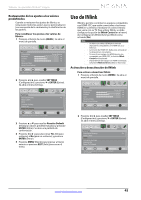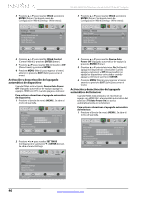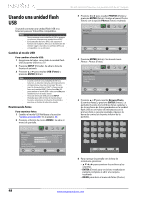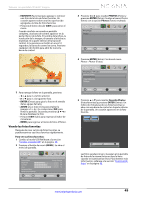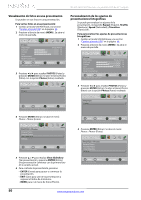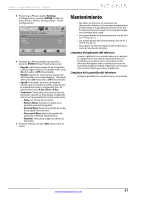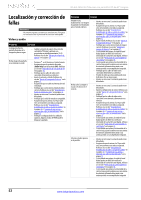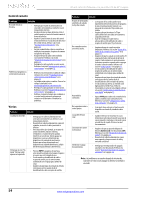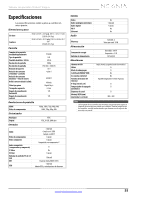Insignia NS-42L260A13A User Manual (Spanish) - Page 54
Visualización de fotos en una presentación, Personalización de los ajustes de, presentaciones
 |
View all Insignia NS-42L260A13A manuals
Add to My Manuals
Save this manual to your list of manuals |
Page 54 highlights
NS-42L260A13A Televisor con pantalla LCD de 42" Insignia Visualización de fotos en una presentación Se pueden ver sus fotos en una presentación. Para ver las fotos en una presentación: 1 Cambio al modo USB Refiérase a la sección "Cambio al modo USB" en la página 48. 2 Presione el botón de menú (MENU). Se abre el menú de pantalla. Picture Picture Mode Brightness Contrast Color Advanced Video Reset Picture Settings PICTURE AUDIO CHANNELS SETTINGS PHOTOS Energy Savings 52 58 70 MOVE OK ENTER SELECT Adjust settings to affect picture quality. MENU PREVIOUS EXIT EXIT 3 Presione W o X para resaltar PHOTOS (Fotos) y presione ENTER (Entrar). Se abre el menú Photos (fotos) con la opción Photos (Fotos) resaltada. Personalización de los ajustes de presentaciones fotográficas Se puede personalizar los ajustes de la presentación, incluyendo Repeat (Repetir), Shuffle (Aleatorio), Speed (Velocidad) y Transition (Transición). Para personalizar los ajustes de presentaciones fotográficas: 1 Cambio al modo USB Refiérase a la sección "Cambio al modo USB" en la página 48. 2 Presione el botón de menú (MENU). Se abre el menú de pantalla. Picture Picture Mode Brightness Contrast Color Advanced Video Reset Picture Settings PICTURE AUDIO CHANNELS SETTINGS PHOTOS Energy Savings 52 58 70 MOVE OK ENTER SELECT Adjust settings to affect picture quality. MENU PREVIOUS EXIT EXIT PHOTOS Photos PICTURE AUDIO CHANNELS SETTINGS PHOTOS 3 Presione W o X para resaltar PHOTOS (Fotos) y presione ENTER (Entrar). Se abre el menú Photos (fotos) con la opción Photos (Fotos) resaltada. MOVE OK ENTER SELECT MENU PREVIOUS View files from a USB flash drive that is connected to the TV. EXIT EXIT PHOTOS Photos PICTURE AUDIO CHANNELS SETTINGS PHOTOS 4 Presione ENTER (Entrar). Se abre el menú Photos · Photos (Fotos). PHOTOS • Photos Browse Photos Favorite Photos View Slideshow Settings PICTURE AUDIO CHANNELS SETTINGS PHOTOS MOVE OK ENTER SELECT View your photos in a slideshow. MENU PREVIOUS EXIT EXIT 5 Presione S o T para resaltar View Slideshow (Ver presentación) y presione ENTER (Entrar). Una presentación comienza con la primera foto en la carpeta actual. 6 Para controlar la presentación, presione: • ENTER (Entrar) para pausar o comenzar la presentación. • EXIT (Salir) para salir de la presentación y regresar al índice de miniaturas. • MENU para ir al menú de fotos (Photos). MOVE OK ENTER SELECT MENU PREVIOUS View files from a USB flash drive that is connected to the TV. EXIT EXIT 4 Presione ENTER (Entrar). Se abre el menú Photos · Photos (Fotos). PHOTOS • Photos Browse Photos Favorite Photos View Slideshow Settings PICTURE AUDIO CHANNELS SETTINGS PHOTOS MOVE OK ENTER SELECT Change slideshow settings. MENU PREVIOUS EXIT EXIT 50 www.insigniaproducts.com